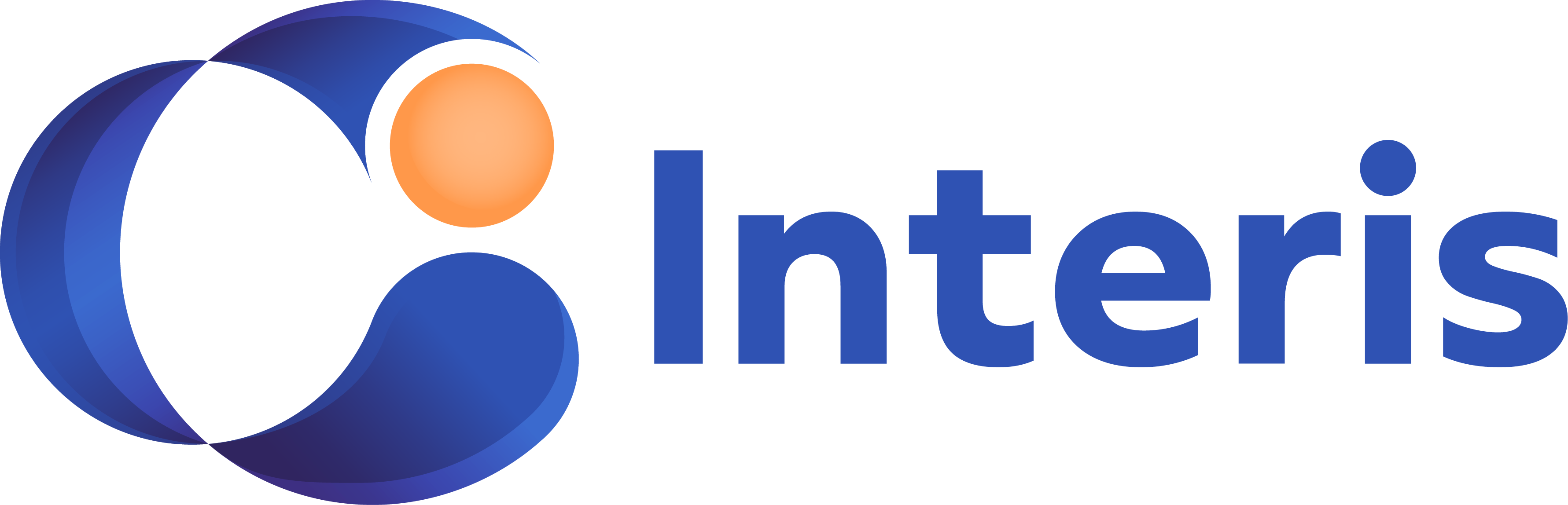- 31 Jan 2025
- 1 Minute to read
Importar checada
- Updated on 31 Jan 2025
- 1 Minute to read
Descripción
Este proceso se utiliza para importar checadas, cuando el reloj es diferente a un reloj GTI.
¿Dónde lo encuentro?
Entra a la aplicación de Asistencia y al menú de Checadas recibidas, selecciona la opción de Checadas recibidas.
Nota:
Recuerda que puedes utilizar el buscador para encontrar rápidamente las Checadas recibidas.
Si necesitas agregar una sola checada recibida, puedes entrar a Más acciones y seleccionar Agregar checada recibida.
Datos a ingresar
Formato de fecha
Codificación de caracteres
Archivo de importación
Los datos de importación los puedes obtener desde un reporte del reloj. Con esa información creas un archivo CSV que cuente con las columnas requeridas, básate en el formato de importación.
Columnas a importar
A continuación, encuentras la descripción de cada uno de los campos:
reloj: código de identificación del reloj donde se realizan las checadas.
gafete: número de gafete del empleado.
fecha: fecha de la checada.
hora: hora de la checada.
lector: tipo del lector del reloj:
1 - Barras
2 - Huella
3 - Teclado
4- HID
5- Proximidad
6 - Facial
99 - Desconocido
Nota:
Todos los campos son obligatorios.
Prohibida la reproducción total y/o parcial de la presente obra protegida conforme a la Ley Federal del Derecho de Autor en México y Convenio de Berna internacionalmente. Derechos Reservados. ©. Copyrights. Propiedad de Grupo Tress Internacional, S.A. de C.V. con domicilio en Carretera al Aeropuerto 1900 Local M-2, Col. Centro Comercial Otay, 22425, Tijuana, Baja California, México.
Clasificación: Pública.